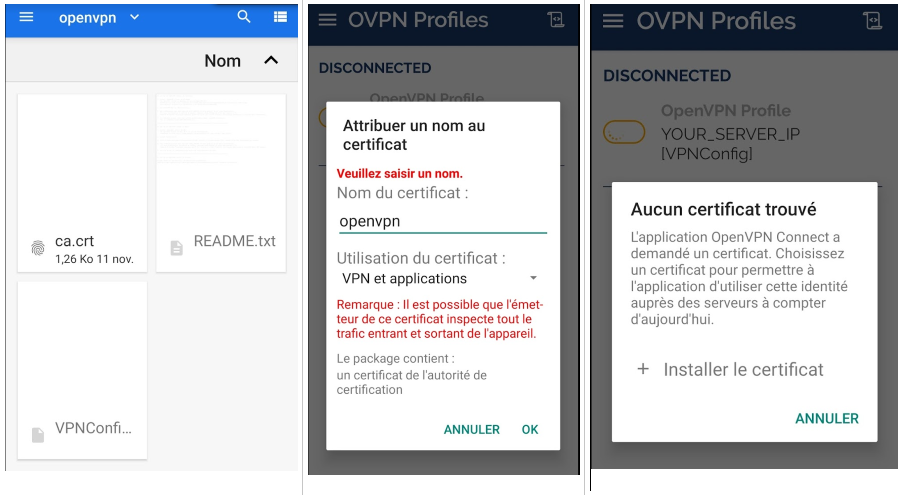Sergai
Membres-
Compteur de contenus
16 -
Inscription
-
Dernière visite
À propos de Sergai
.png.96b3b3865e7602c8e02642dcb636f80b.png)
Visiteurs récents du profil
Le bloc de visiteurs récents est désactivé et il n’est pas visible pour les autres utilisateurs.
Sergai's Achievements
Newbie (1/14)
0
Réputation sur la communauté
-
Problème DLNA et dossiers
Sergai a répondu à un(e) sujet de Sergai dans Installation, Démarrage et Configuration
> Si tu n'appliques pas la configuration, je ne peux plus rien pour toi. Je l'avais quand même fait > Dans le tuto il est indiqué que le certificat est inclus dans le fichier openvpn, donc tu passes cette étape. J'ai bien vu, le problème est que sur Android après avoir importé le fichier de config, OpenVPN veut obligatoirement le certificat sinon il est impossible de l'activer. Je rends mon tablier, tout est trop galère, je me sépare donc du Nas. Dommage que Synology dise qu'avec QuickConnect il est facile de communiquer avec le Nas sans s'occuper des redirections de ports car si en wifi tout est ok en 4G c'est impossible. Merci à toi pluton212+ ainsi qu'aux autres personnes. -
Problème DLNA et dossiers
Sergai a répondu à un(e) sujet de Sergai dans Installation, Démarrage et Configuration
Je viens d'essayer à nouveau d'utiliser OpenVPN. Dans le tuto il est indiqué • remote YOUR_SERVER_IP 1194 ○ il faut remplacer YOUR_SERVER_IP par l'adresse IP publique utilisée pour joindre votre nas (c'est probablement votre IP publique) Donc ok puisque j'aimerais joindre mon NAS en 4G j'ai mis mon IP publique dans le fichier. Alors je ne comprends pas pourquoi il y a ces lignes: 4. autoriser le port UDP 1194 sur le NAS 5. ouvrir et transférer le port UDP 1194 sur le routeur De plus sur mon Smartphone Android, si l'appli OpenVPN accepte bien le fichier de config il ne veut pas du certificat de confiance Je n'arrive pas à joindre mon NAS en 4G, que ce soit comme ça ou avec QuickConnect pourtant comme le spécifie Synology ça devrait fonctionner sans VPN. -
Problème DLNA et dossiers
Sergai a répondu à un(e) sujet de Sergai dans Installation, Démarrage et Configuration
Oui j'ai bien suivi le tuto mais comme je le disais: J'ai exporté le fichier de config OpenVpn depuis DSM et l'ai importé avec succès dans OpenVpn Android, après le log me demande le certificat, je lui indique le chemin de "ca.crt", il le prend et j'ai beau indiqué mon ID du Nas il me dit "aucun certificat trouvé" Sinon j'ai essayé la manip ci-dessous mais en 4G ça ne fonctionne pas non plus. Comment gérer son NAS Synology avec DS finder https://www.numetopia.fr/comment-gerer-son-nas-synology-avec-ds-finder/ En wifi tout est ok. En 4G j'ai le message "Impossible de se connecter au serveur. Veuillez vérifier: - L'adresse IP est incorrecte - Connexion réseau Nous vous recommandons d'utiliser QuickConnect pour une connection plus facile vers votre serveur." -
Problème DLNA et dossiers
Sergai a répondu à un(e) sujet de Sergai dans Installation, Démarrage et Configuration
Je trouve bien dommage que l'on ne puisse pas se connecter en 4G à l'application Android donnée par Synology "DS File" J'ai essayé d'installer un Serveur VPN sur le NAS en suivant ce Tuto https://www.nas-forum.com/forum/topic/53328-tuto-vpn-server/ et installé OpenVPN sur mon Smartphone mais ça n'a pas fonctionné. M'abreuver de tutos, je veux bien mais je ne trouve rien qui me fasse avancer. PS. pluton212+ tu ne veux pas faire un tuto ? Ca aiderait pas mal de gens 🙂 -
Problème DLNA et dossiers
Sergai a répondu à un(e) sujet de Sergai dans Installation, Démarrage et Configuration
@pluton212+ Merci pour ta réponse j'ai l'impression que ma solution est par là je vais creuser du côté de l'ip WAN et de l'ipv4. J'espère qu'il n'y aura pas de VPN à installer car mon Smatphone a refusé le certificat créé par OpenVPN dans DSM. Quand tu dis qu'il faudra rediriger ce port vers le NAS, c'est dans DSM ou sur mon routeur qu'il faut le faire ? Dans DSM j'avais activer "WebDAV Serveur" mais je ne pouvais pas me connecter en 4G à mon adresse https://192.168.0.12:5001/ Dommage qu'il n'y ait pas de tuto sur comment accéder à File Station, ou au NAS, depuis l'extérieur. Merci aussi à Kramlech, en fin de compte dans mon post J'aurais dû séparer les deux sujets l'un sur la visibilté du DS118 en réseau local et l'autre depuis l'extérieur. -
Problème DLNA et dossiers
Sergai a répondu à un(e) sujet de Sergai dans Installation, Démarrage et Configuration
Data = 4G c'est ce qui m'interesse, en wifi chez moi je n'ai aucun problème avec le DS118 -
Problème DLNA et dossiers
Sergai a répondu à un(e) sujet de Sergai dans Installation, Démarrage et Configuration
Merci pour ta réponse, je laisse tomber le VPN c'est trop prise de chou, pourtant j'avais l'habitude des redirections de ports avec les fichiers Torrent. Et je n'ai pas envie d'aller bricoler dans le fichiers de config puis OpenVpn ne veut pas le certificat, j'en ai déjà importé sous windows je n'ai jamais eu de problème. J'aimerais quand même savoir si on peut se connecter à DS File en data ? Si j'indique http://Quickconnect.to/monID (comme indiqué dans l'aide) ça ne fonctionne pas. même si dans DSM/Quick connect tout est coché. Et m^me si je donne HTTP://192.168.0.12 (adresse du NAS affichée sur ma box) ça ne fait rien non plus -
Problème DLNA et dossiers
Sergai a répondu à un(e) sujet de Sergai dans Installation, Démarrage et Configuration
Edit: Je viens d'installer OpenVpn Pour OpenVpn dans le NAS, je n'ai pas activé le Pare-feu du NAS J'ai ajouté un port actif UDP 1194 sur mon routeur Fibre SFR avec l'IP du NAS. J'ai exporté le fichier de config OpenVpn depuis DSM et l'ai importé avec succès dans OpenVpn Android, après le log me demande le certificat, je lui indique le chemin de "ca.crt", il le prend et me demande de lui donner un nom, j'ai beau indiqué mon ID du Nas par exemple, ou tout autre nom, il me dit à chaque fois "aucun certificat trouvé" Je jette l'éponge, si je ne peux pas accéder, simplement, à mes données en 4G ce Synology ne me sert à rien. PS. Tu me dis " Tu peux même ouvrir DSFile avec ton adresse IP. " en wifi DSFile se connecte sans problème mais pas en data, à moins que j'ai loupé qq chose, je vais regarder à nouveau. Edit: Dans DSM j'ai bien suivi l'aide: Avec QuickConnect activé, vous pouvez facilement partager les fichiers stockés sur votre Synology NAS vers n'importe qui sans vous inquiéter de la transmission de port. D'abord, activez la connexion HTTPS pour partager vos fichiers en toute sécurité. Accédez à Panneau de configuration > Réseau. Cochez la case Activer les connexions HTTPS et cliquez sur Appliquer. Dans DS File sur Smartphone Android J'ai beau indiquer http://Quickconnect.to/monID (comme spécifié dans DSM) il ne se connecte pas en 4G -
Problème DLNA et dossiers
Sergai a répondu à un(e) sujet de Sergai dans Installation, Démarrage et Configuration
Bonjour et merci pour ta réponse, Ce qui me gène dans le VPN est qu'il va falloir que je redirige des ports sur la box, que je mette un clients VPN sur tous mes appareils Android et PCs puis les configurer, et ce n'est pas gagné. Pour qqu'un ayant l'habitude c'est simple sinon sur le forum beaucoup ont des difficultés. Avant d'acheter le Synology j'avais lu qu'on pouvait simplement partager ses photos et vidéos avec sa famille, mais si ça se résume à donner un lien de téléchargement autant utiliser Google Drive. Après avoir installer un VPN sur le NAS et sur un Smartphone pourrai-je après ouvrir simplement l'apk "DS File" en 4G ? -
Problème DLNA et dossiers
Sergai a répondu à un(e) sujet de Sergai dans Installation, Démarrage et Configuration
Merci beaucoup pour la réponse, J'ai acheté un NAS pour avoir accès à mes données depuis l'extérieur que ce soit avec un mobile ou un ordinateur. Avoir un NAS juste pour faire des sauvegardes chez soi je n'en vois pas l'intérêt, perso je sauvegarde régulièrement mes données depuis longtemps et très facilement. Jamais je n'aurai pensé que c'était si galère d'utiliser un NAS (en 4G). Installer un VPN sur le NAS, je vais essayer mais en lisant les tutos beaucoup de personnes galèrent, de plus j'ai peur qu'après ce soit une vraie prise de tête avec ma box et sur Android et PC en 4G. Pour le SFTP je n'ai pas trouvé d'infos dans le forum. Et tant pis si je n'arrive pas à disposer de mes données à l'extérieur je me séparerai de ce Synology. -
Problème DLNA et dossiers
Sergai a répondu à un(e) sujet de Sergai dans Installation, Démarrage et Configuration
Merci pour la réponse, puisqu'il n'y a aucune solution, simple, pour créer un dossier qui soit lu depuis le DLNA de mes TV, tant pis j'ai créé des sous dossiers dans les trois par défaut. Une autre chose, STP: A l'installation de mon DS118 j'ai créé un utilisateur "Serge" (moi même) avec un mot de passe en 13 caractères Par la suite dans DSM depuis "Serge" (en haut de l'interface) j'ai mis un nouveau MdP plus simple en 8 caractères. Mais si j'ai à me reconnecter à DSM (http://192.168.0.12:5000/) je dois entrer le mot de passe en 13 caractères. Il y a donc quelque chose qui n'est pas clair. De plus dans QuickConnect mon ID est "Sergai" et je ne vois nulle part où gérer le MdP Merci d'éclairer ma lanterne, si possible 😉 PS. Depuis mon Smartphone je me connecte parfaitement à "DS File" en wifi mais si je n'active que la 4G+ j'ai le message "Echec de la connexion... utilisez "QuickConnect" Mais dans Google Play je ne vois nulle part "QuickConnect" de Synology Dans DSM QuickConnect est bien activé et tout est ouvert. Donc comment accéder aux applications Synology en 4G ? Merci -
Problème DLNA et dossiers
Sergai a répondu à un(e) sujet de Sergai dans Installation, Démarrage et Configuration
Je vais dans le Panneau de configuration / Services d'indexation - indexation multimédia / Dossier indéxé. Le dossier concerné est bien indiqué "Indexé". En cliquant sur "Ré-indexation" une progression est affichée avec un résultat positif; mais le dossier n'apparait toujours pas sur le serveur multimédia de la TV, alors que "music, photo, video" sont bien presents. Quelle galère !! -
Bonjour à la communauté et merci aux contributeurs. Je viens d'installer un DS118 mais je ne pensais pas qu'il serait si compliqué à utiliser, pourtant je ne suis pas un novice.
-
Problème DLNA et dossiers
Sergai a répondu à un(e) sujet de Sergai dans Installation, Démarrage et Configuration
ok merci, je me présenterai sous peu. -
Problème DLNA et dossiers
Sergai a répondu à un(e) sujet de Sergai dans Installation, Démarrage et Configuration
Bonjour, Suite à votre réglage (à priori) en 6/ les vidéos sont maintenant bien lues correctement en wifi sur ma TV qui n'a pas de rj45. Par contre je ne comprends pas pourquoi le dossier "video" que l'on voit dans File Station sur PC n'est pas vu sur mon Smatphone dans DS Video. Sur le PC si j'ouvre Video Station je ne vois aucune commande pour aller chercher le dossier ci-dessus !? Et dans File Station je ne vois aucune commande pour que le dossier "video" soit vu dans "Video Station" !? Sur PC dans DSM j'ai bien "Intégré la base de données de Video Station dans le serveur multimédia" mais comme elle est vide... Tout ça n'est vraiment pas intuitif, même dans l'aide concernant Video Station je n'ai trouvé. Un de mes buts serait de gérer sur PC des dossiers contenant mes vidéos et qu'elles soient vues en DLNA sur TV mais aussi sur Tablette et Smartphone en local et à l'extérieur, par moi et par d'autres. De plus, dans File Station j'ai créé un dossier partagé en donnant toutes les permissions à tout le monde et je l'ai partagé, comme proposé, avec mon Google Drive, tout a été ok, sauf que dans https://drive.google.com/drive/my-drive je ne vois rien d'apparenté au dossier concerné ou à Synology. Merci de m'aiguiller car je suis au point mort.